如何清除 iPhone 和 iPad 上的缓存以轻松提升速度
随着时间的推移,iPhone 和 iPad 的速度往往会变慢,因为它们会被不需要的文件和应用程序堵塞。您可以通过清除设备上的垃圾和内存堵塞文件来提高设备的速度。在本文中,我们将解释如何清理缓存,这将使您的 iPhone 或 iPad 再次运行得更快。
什么是缓存?
发音为”cash”,这是设备上保存小型临时文件的内存区域。这些通常很有用,旨在通过允许 CPU 快速访问经常使用的文件来提高性能。最常见的用途是在网站上,缓存通常会存储产品图像、JavaScript 设置和其他相关内容,使您在浏览时保持良好的状态。问题是当缓存被大量您不再需要的文件填满时。设备需要更长的时间才能找到必要的文件,从而减慢了整个过程的速度。因此,最好定期清除此问题,以确保您的 iPhone 或 iPad 保持最佳状态。
您可能会注意到的一件事是,在清除缓存后第一次访问网站时,加载时间会稍长一些,或者您甚至可能需要再次登录。但是,这些项目将存储在缓存中,直到您再次需要它们(或直到您再次清除缓存)。
通过重新启动 iPhone 或 iPad 释放内存
在开始从 iPhone 或 iPad 中删除内容之前,值得采取经典步骤:将其关闭然后重新打开。在大多数情况下,iOS 在没有任何用户参与的情况下很好地管理内存。但我们确实发现,时不时地重新启动 iPhone 是清除内存并确保重要应用程序有足够的空间正常运行的好方法。
重新启动 iPhone 的过程取决于您的 iPhone 或 iPad 的年龄。如果您的 iPhone 或 iPad 带有”主页”按钮,您将使用一种方法。如果您的 iPhone 或 iPad 使用 Face ID,您将没有主页按钮,在这种情况下您将需要不同的方法。
没有主页按钮:
- 按音量调高按钮。
- 按下音量调低按钮。
- 按下电源按钮。
- 滑动即可关闭 iPhone。
- 您的 iPhone 将关闭。按住电源按钮直至看到 Apple 徽标出现,然后等待设备完全重新启动。
对于某些较旧的 iPhone 型号,您可以同时按住电源按钮和音量增大按钮,直到看到”滑动关闭电源”选项出现。
带有主页按钮
- 在带有主屏幕按钮(SE 等)的 iPhone 或 iPad 上,您只需按住电源按钮,直到出现滑块。
- 随后您的 iPhone 或 iPad 将会断电。
- 只需按下电源按钮即可再次启动。
定期执行此操作过去对于 iPhone 来说至关重要,但现在已不再那么重要。尽管如此,它在旧型号上仍然有用。
如何清除 iPhone 或 iPad 上的缓存
正如我们上面所说,最大的问题之一可能是浏览器缓存。幸运的是,删除 Safari 中的缓存很简单。
- 打开”设置”,向下滚动直至找到 Safari,然后选择它以打开下一个菜单。
- 向下滚动并点按”清除历史记录和网站数据”。
- 在弹出窗口中,点按”清除历史记录和数据”进行确认。
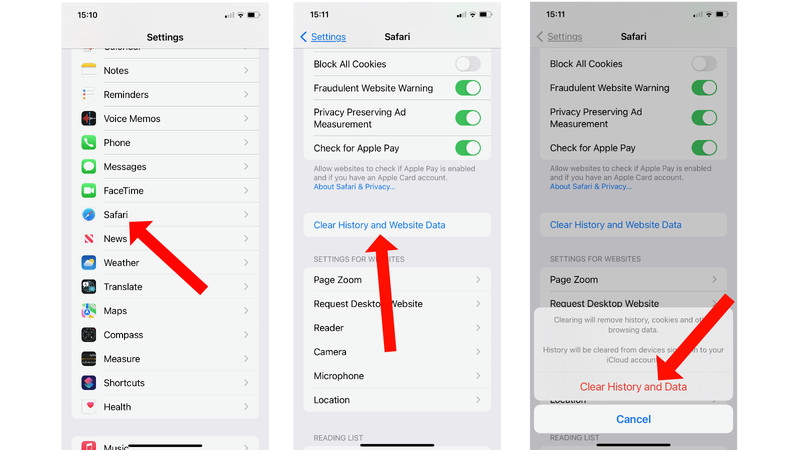
代工/IDG
请注意,这将使您退出当前登录的所有网站,因此请确保您知道密码。
如何关闭应用程序以释放 RAM
曾经有一段时间,强制退出应用程序被认为是释放 iPhone 或 iPad 上 RAM 的好方法。这可能仍然有帮助,但不再建议您关闭后台应用程序。但是,如果您想尝试一下,因为如果特定应用程序导致您的设备速度变慢,这可能会有所帮助,请执行以下操作:
- 从设备屏幕底部向上滑动,然后在您打开的页面随机出现时松开。
- 找到您想要关闭的应用程序并向上滑动。
- 如果您使用多个手指,则可以选择多个应用程序。
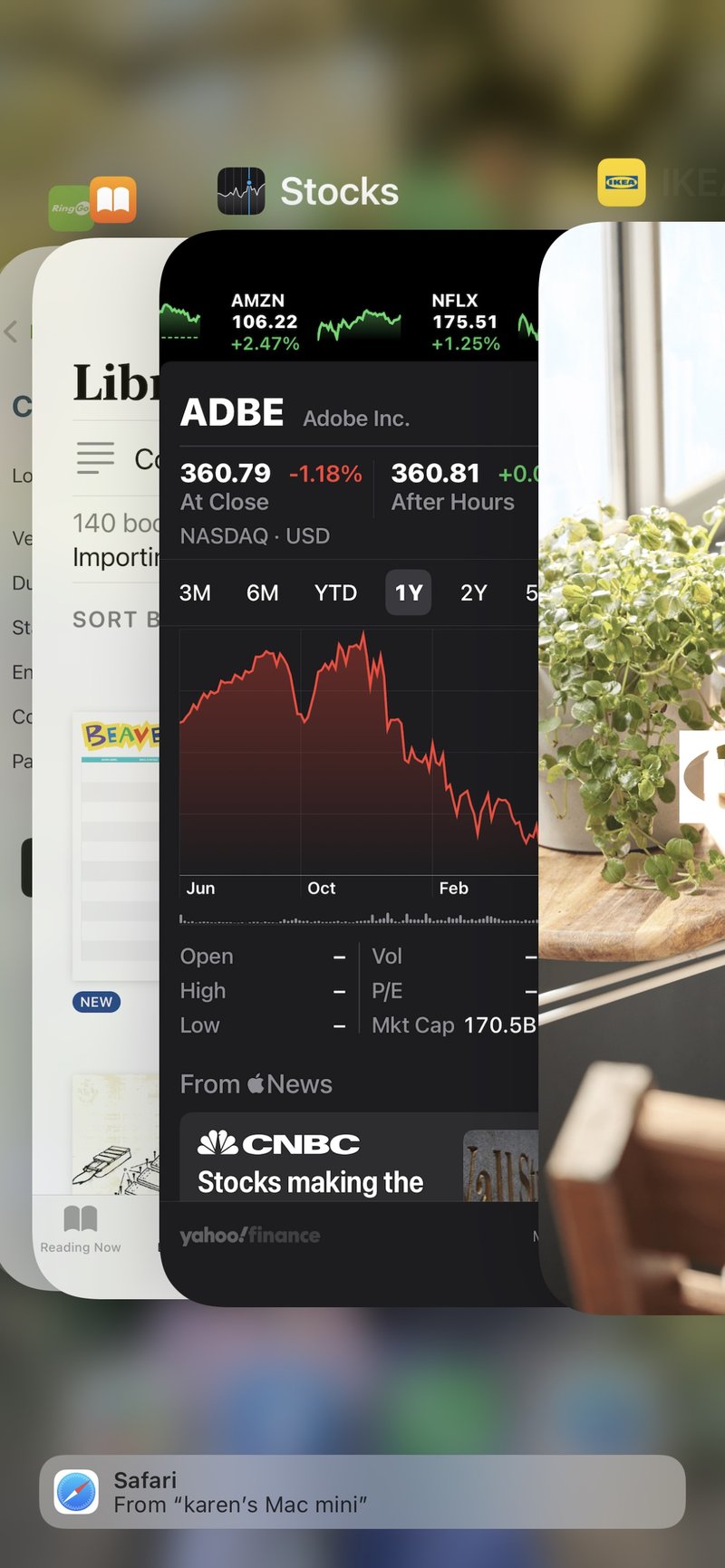
如何删除不需要的应用数据
可以使用”设置”中的”使用”选项清除其他应用存储的数据。
- 点按”设置”>”常规”>”iPhone 存储空间”。 (在 iPad 上,此选项将标记为”iPad 存储”。)
- 在屏幕底部(下面是节省空间的建议),您将看到您的应用程序,按它们占用的存储量排列。点击占用大量空间的应用。
- 检查文档和数据的数字。这包括相关媒体,例如图片、歌曲和播客、保存游戏和偏好设置;在某些情况下,它可能比应用程序本身大得多。
- 如果”文档和数据”图表占用的空间超出您的预期,或者您根本不再使用该应用程序,您可以通过点击”删除应用程序”选项来删除该应用程序及其文件。
- 完成此操作后,您可以前往 App Store 并重新下载。此全新安装不包含数据和文档,因此会更小。
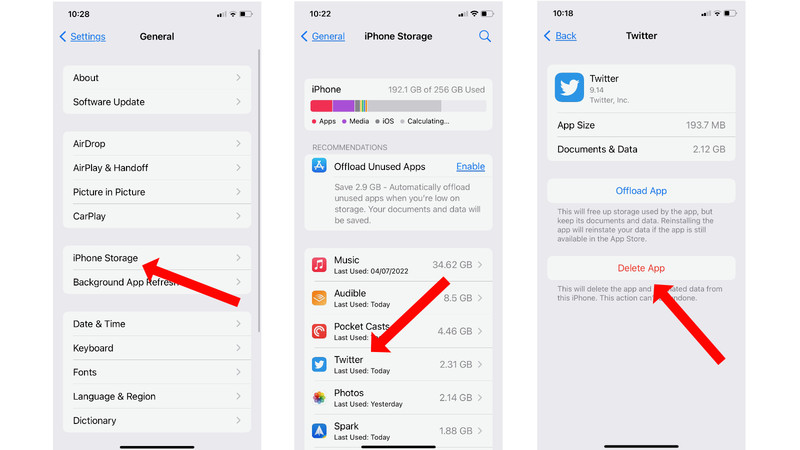
代工/IDG
如何卸载不需要的应用
除了删除应用程序及其数据之外,另一种选择是利用 iOS 和 iPadOS 中的卸载应用程序功能。这与删除它们不同,因为卸载意味着相关数据存储在您的手机上,但应用程序本身被删除。这仅在游戏等应用程序大小与其保存文件相比可能相当大的情况下才真正有用,但如果空间非常宝贵,那么这是一条可以采取的路线。
要卸载应用程序,请按照上述删除应用程序的步骤操作,但选择卸载应用程序。如果您以后再次需要,可以随时下载。
最佳 iPhone 清洁应用
有很多应用程序可以快速有效地删除您不需要的文件。这些通常会下载到您的 Mac 或 PC;然后连接你的 iPhone(或 iPad)并让应用程序完成它的工作。大多数都提供免费试用,但要使用全部功能,您通常需要付费订阅。尽管如此,20 美元/20 英镑比更换整个设备要便宜得多,所以这可能是值得的。
手机清理
PhoneClean 可用于从 iOS 中删除垃圾文件。请按照下列步骤操作:
- 将 iPhone 插入 Mac。
- 打开 PhoneClean 并点击”扫描”。
- 扫描完成后,点击”清理”。
某些 PhoneClean 功能(包括照片缓存)仅在 专业版。一台 Mac 或 PC 的起价为 19.99 美元(约合 16 英镑),为期一年。

智能清洁器
如果您更喜欢将东西保留在手机上而不是将其连接到 PC 或 Mac,那么 BP Mobile 智能清洁器 是一个不错的选择。这款 iOS/iPadOS 应用程序可以删除您积累的重复照片、联系人和其他短暂内容,从而帮助您清理设备上的杂乱内容。界面布局合理,通过简单的一键式选项让应用程序完成其任务。还有一个有用的指南,告诉您如果有应用程序无法执行的操作,则必须在设备上手动清除内容。
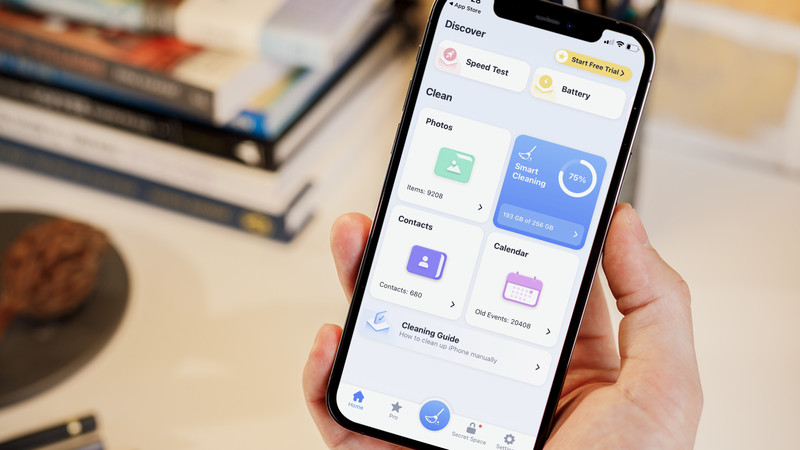
代工/IDG
Smart Cleaner 提供 3 天免费试用期,但如果您想直接购买该应用程序,则需要花费 34.99 美元/34.99 英镑。
进一步阅读
这就是今天的全部内容,但我们希望上述提示可以帮助您提高设备的性能。对于更一般的 iOS 速度提示,值得查看我们更广泛的教程:如何加快慢速 iPhone 的速度 和 如何加快慢速 iPad 的速度。
在某些时候,您可能希望硬着头皮购买一台新设备。您可以执行此操作 直接来自 Apple,但我们建议您先花时间阅读一些建议;我们的 iPhone 购买指南 和 iPad 购买指南应该是您的第一个停靠点。
